

Nathan E. Malpass가 마지막으로 업데이트 : May 11, 2018
많은 사람들이 묻습니다. "How to iCloud에서 사진 복구?"
귀중한 데이터를 잃어 버릴 수있는 이유에는 몇 가지 이유가 있으며 여기에는 휴대 전화에서 수집 한 소중한 사진이 포함됩니다. 특히 백업하지 않은 경우 이런 일이 발생하면 상당히 스트레스를받습니다. 다음은 데이터 손실이 발생할 수있는 몇 가지 예입니다.
1 부분. 무엇이 사진을 잃어 버릴까요?2 부분. iCloud 란 무엇입니까?3 부분. iCloud 백업에서 사진 가져 오기4 부분. FoneDog를 사용하여 iCloud에서 선택적으로 사진 복구비디오 가이드 : 사진을 검색하는 방법5 부. 결론
실수로 장치에서 파일 삭제가장 일반적인 일은 휴대폰에서 사진을 탐색하는 인스턴스가있을 때입니다. 갑자기 편집을 클릭하는 대신 삭제를 선택합니다. 우리가 좋아하든 그렇지 않든 모두는이 곤경을 겪습니다.
실패한 본문 - Apple 장치에서 탈옥을 시도하면 확장 된 사용이라는 관점에서 완전히 새로운 가능성의 세계로 열리지 만 다시 잘못 될 경우 장치에있는 모든 것을 잃을 수도 있습니다. 기기의 보안 기능이 손상 될뿐만 아니라 다음 단계로 이어질 수 있습니다.
원치 않는 악성 코드물론 거기에 악성 코드가 있어도 장치를 침입하고 싶을뿐입니다. 휴대 전화의 보안이 손상되면 민감한 정보가 저장 될뿐만 아니라 장치에 저장된 사진과 같은 다른 파일도 보호됩니다
iOS 11 업데이트 문제- iOS 11 소프트웨어가 나왔을 때 몇 가지 버그가보고되었습니다. 일부는 데이터 손실을 일으켰습니다.

그것이 중요하다. 귀중한 데이터 백업 Apple 사용자에게 가져다 줄 수있는 편리함을 고려할 때, 회사는 아무 것도 잃어 버릴 염려가없는 안전하고 효율적인 솔루션을 제시했습니다.
이것이 iCloud 스토리지 시스템을 개념화하고 생성 한 이유입니다. 사용자가 익숙한 iTunes 옵션 및 컴퓨터 저장 방법을 제외하고 사용자가 데이터를 백업하는 또 다른 방법입니다.
The iCloud 플랫폼 사용자가 어디서든 자신의 데이터에 쉽게 액세스 할 수있게 해주는 것이지, 잘 작동하는 인터넷 연결이있는 한 오래입니다. Apple ID 자격증을 소지하고 5GB의 무료 저장 용량을 확보하거나 더 많은 용량이 필요할 경우 용량을 늘리기 위해 추가 저장 용량을 구입하면됩니다.
사진과 같은 데이터를 저장할 수있을뿐만 아니라 장치의 공유 사진 스트림 선택을 통해 온라인으로 공유 할 수도 있습니다. 또한 iCloud 스토리지에서 온라인으로 Apple 이외의 사용자에게 사진을 공유 할 수 있습니다. 공유 사진 스트림 앨범을 설정할 때 "공개 웹 사이트"옵션을 활성화 할 수 있습니다. 다른 사람들이보고 싶은 앨범에 대한 링크 만 공유하십시오. 앨범이 대중에게 공개 될 것임을 상기시켜야합니다.
iCloud 스토리지로 iTunes를 백업하는 것만으로도 사용자의 마음을 편안하게 할 수 있지만, iCloud를 iTunes보다 더 잘 만드는 것은 파일 액세스 권한을 얻기 위해 컴퓨터가 필요 없다는 것입니다.

iCloud를 통해 사진을 복구 할 때 기억해야 할 두 가지 사항이 있습니다. 하나는 iDevice에서 iCloud로 필요한 데이터를 백업했고 두 개는 최신 소프트웨어로 업데이트 한 장치를 가지고 있어야합니다.
중요 사항 : 삭제하려는 사진이 있고 복구하려는 사진이 30 일 이내 인 경우 앨범의 "최근에 삭제 된"폴더를 확인할 수 있습니다.
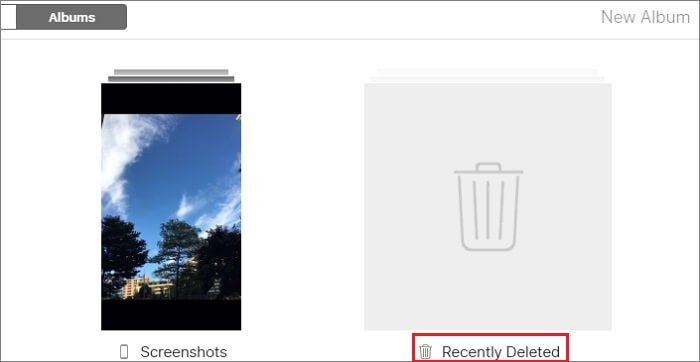
1 단계 : 위에서 언급 한 것처럼 기기가 최신 소프트웨어로 실행되고 있는지 확인해야합니다. 확인하고 확인하려면 "설정"에서 "일반"으로 이동 한 다음 "소프트웨어 업데이트"를 선택하십시오.
2 단계 : 소프트웨어 업데이트가 완료되면 기기에서 생성 된 최신 iCloud 백업 파일을 확인하여 복구하려는 사진이 포함되어 있는지 확인하십시오. 이렇게하려면 "설정", "iCloud", "저장소"로 이동 한 다음 마지막으로 "저장소 관리"를 선택하십시오.
3 단계 : iCloud 저장소에 마지막으로 생성 된 백업 파일을 찾은 경우 iDevice에있는 최신 앱과 콘텐츠에 대해 새 백업 파일을 만들어야합니다.
Step 4 : 백업 과정을 마친 후에는 이제 모든 내용을 지우는 기본 설정으로 전화를 복원 할 수 있습니다. 그렇게하려면 해당 선택 사항을 따르십시오. 먼저 "설정"으로 가서 "일반", "재설정"그리고 마지막으로 "모든 컨텐츠 및 설정 지우기"를 선택하십시오. 이 프로세스를 완료하는 데 몇 분이 걸릴 수 있습니다.
5 단계 : 기기에서 모든 항목을 완전히 지우면 이제 iCloud에서 복구 과정을 시작할 수 있습니다. 이를 시작하려면 "iCloud에서 복원"을 선택하십시오. 이렇게하면 iDevice의 설정이 iCloud 스토리지에서 수행 한 가장 최근의 백업을 따르게됩니다.
6 단계 : 이제 Apple ID를 입력하면 선택한 iCloud 백업에서 데이터를 복원 할 수 있습니다. 일단 복구가 완료된 모든 사진이 완성되면 iDevice에서 다시 한 번 쉽게 액세스 할 수 있습니다.
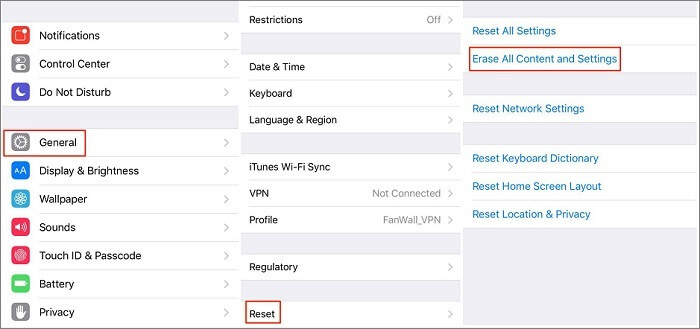
참고 : 또한 iCloud 온라인 저장소에서 생성 한 이전 공유 사진 스트림 앨범에서 삭제 된 사진을 검색 할 수도 있습니다.
iCloud 스토리지를 사용하여 사진을 검색하는 번거 로움 때문에 복구를 위해 전체 파일을 적용해야 할뿐만 아니라 장치 자체를 재설정하고, 번거로운 과정을 거치지 않고, 솔직히 말하면됩니다.
FoneDog Toolkit-iOS 데이터 복구를 사용하는 것이 좋습니다. 원하는 파일을 쉽게 선택할 수 있습니다.이 경우 iCloud에서 복구하려는 사진 만 있으면 삭제 된 파일을 다시 사용할 수도 있습니다. iDevice 설정을 기본값으로 복원하지 않고 iTunes를 백업하고 설정과 전체로 다시 시작하십시오.
소중한 사진을 되찾기 위해 FoneDog Toolkit-iOS Data Recovery의 놀라운 편리함을 최대한 활용하는 몇 가지 간단한 단계가 있습니다.
FoneDog Toolkit-iOS Data Recovery의 좋은 점은 MAC 사용자와 Windows 사용자가 문제없이 다운로드 할 수 있다는 것입니다.
다운로드를 완료 할 수있게되면 프롬프트에 따라 설치를 완료 한 다음 프로그램을 실행하십시오.
장치를 연결할 때 프로그램이 검색을 마칠 때까지 기다리십시오.

프로그램이 원활하게 실행되면 iCloud 또는 Apple ID를 입력하여 로그인하도록 요청할 것입니다.
"iCloud 백업 파일에서 복구"를 선택한 후 올바른 로그인 세부 정보를 입력했는지 다시 한 번 확인하여 iCloud 저장소에서 필요한 사진을 복구하는 데 아무런 문제가 없도록하십시오.
참고 : FondDog Toolkit은 모든 개인 정보가 데이터 유출로부터 안전하고 안전하게 유지된다는 것을 보증합니다.

몇 가지 백업 파일을 사용할 수있는 경우에는 각 파일을 신중하게 검토하고 사진이 포함 된 파일을 선택하여 복구하려는 다음 다운로드해야합니다.
다운로드가 완료되면 모든 컨텐츠가 iDevice에 다시 저장됩니다.
이 프로세스의 다음 단계에서는 다운로드 한 파일의 내용을 검색하여 장치에 넣으라는 메시지가 나타납니다.
파일의 사진 만 필요하기 때문에 사용 가능한 모든 선택 항목 중 하나만 선택되었는지 확인한 다음 "다음 보기".

많은 사진을 저장하는 유형이라면 백업 파일에서 다운로드 할 수있는 선택을 통해 스캔을 완료하는 데 시간이 걸릴 수 있습니다.
그러나 각 항목을 검토 한 후 "복구"
사진 복구가 Fonedog Toolkit-iOS 데이터 복구를 통해 완료된 후. 장치를 분리하고 모든 것이 있는지 확인하십시오.

사람들은 또한 읽습니다 :
위에서 언급 한 것은 iCloud와 툴킷에서 사진을 복구 할 수있는 두 가지 방법입니다. iTunes를 사용하여 사진을 복구 할 수도 있지만 언급 한대로 Fonedog Toolkit-iOS 데이터 복구를 사용하여 iOS 장치를 스캔하는 것으로부터 직접 얻을 수도 있습니다.
툴킷을 사용하면 모든 유형의 리셋을 거치지 않고도 Apple 플랫폼을 사용하여 데이터를 저장하고 백업 할 수 있습니다. 이는 서로 별개로 설정하는 주요 차이점이며 잠재적 인 데이터 손실로 인해 iCloud 백업을 통해 복구가 실행됩니다.
그것이 Fonedog Toolkit의 두드러진 부분입니다. 기기에서 다른 것을 잃어 버릴 염려가없이 걱정없이 사진을 쉽게 복구 할 수 있습니다 (백업 된 모든 파일을 원하는대로 다운로드 할 수 있음).
몇 가지 간단한 단계 만 거치면 편리합니다. iDevice에 현재 가지고있는 것을 백업 할 필요가 없다는 점에 대해 걱정할 필요가 없습니다. iDevice를 백업하기 위해 더 이상 백업하지 않아도되기 때문에 기기를 기본 설정으로 복원하려면 iCloud에서 저장된 파일을 적용하십시오. FoneDog Toolkit을 사용하면 사진을 복구하는 것이 편리해졌습니다.
코멘트 남김
Comment
Hot Articles
/
흥미있는둔한
/
단순한어려운
감사합니다! 선택은 다음과 같습니다.
우수한
평가: 4.7 / 5 ( 74 등급)